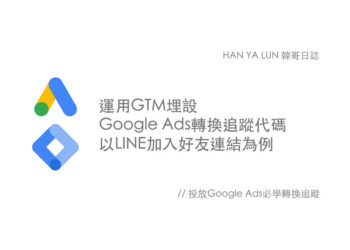LINE日前推出了LINE Biz-Solutions,主要針對企業提供各式LINE的行銷解決方案,其中我覺得最有亮點的就是 LINE成效型廣告 (LINE Ads Platform, LAP),既然是廣告,作為一個行銷人,第一直覺一定得想到「追蹤」,唯有好的追蹤,才能準確的評估廣告的效果,是吧?
LINE在這部分,分別於「LINE官方帳號」以及「LINE成效型廣告」都提供了「LINE Tag」追蹤碼供廣告主針對訊息到達頁做埋設,便於評估群發訊息後的轉換以及後續可建立自訂受眾。
// LINE Tag追蹤碼,其實就是類似Google Analytics追蹤碼以及Facebook的像素(Pixel),都是用來追蹤網站種種狀態。
剛剛提到,LINE Tag在官方帳號以及成效型廣告內都有提供不同追蹤碼,這樣要用哪一個?答案是兩個都要裝,而裝了之後可以透過「共享 Tag」功能使用彼此的數據,本篇先教大家使用Google Tag Manager安裝LINE Tag的基本程式碼,陸續再分享轉換與自訂事件追蹤碼的安裝方法。
// 此篇的前提為,須先擁有LINE官方帳號以及LINE成效型廣告帳號
Step1. 取得LINE Tag 基本程式碼 (Base code)
1.1 取得LINE官方帳號的LINE Tag
登入LINE官方帳號管理頁面,選擇欲安裝LINE Tag的官方帳號,點選側欄的「資料管理」>「追蹤 (LINE Tag)」,看到基本程式碼後,直接按右上角的複製,就是如此簡單。
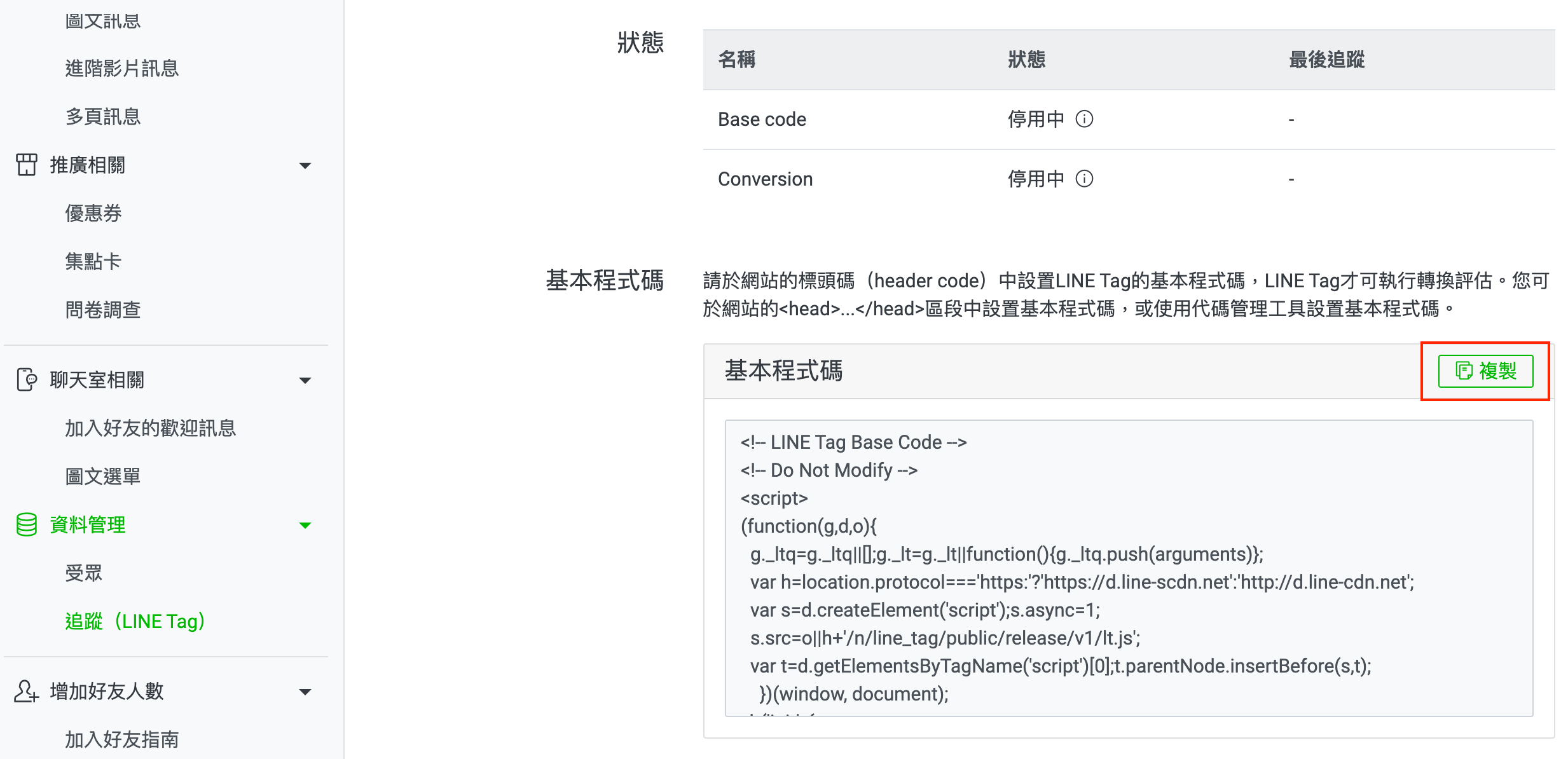 1.2 取得LINE成效型廣告的LINE Tag
1.2 取得LINE成效型廣告的LINE Tag
登入LINE成效型廣告管理頁面,選擇欲安裝LINE Tag的廣告帳號,點選左上角的三條線按鈕,接著點選「共享的資料庫」>「追蹤 (LINE Tag)」,一樣看到基本程式碼後,按下複製,依舊如此簡單。

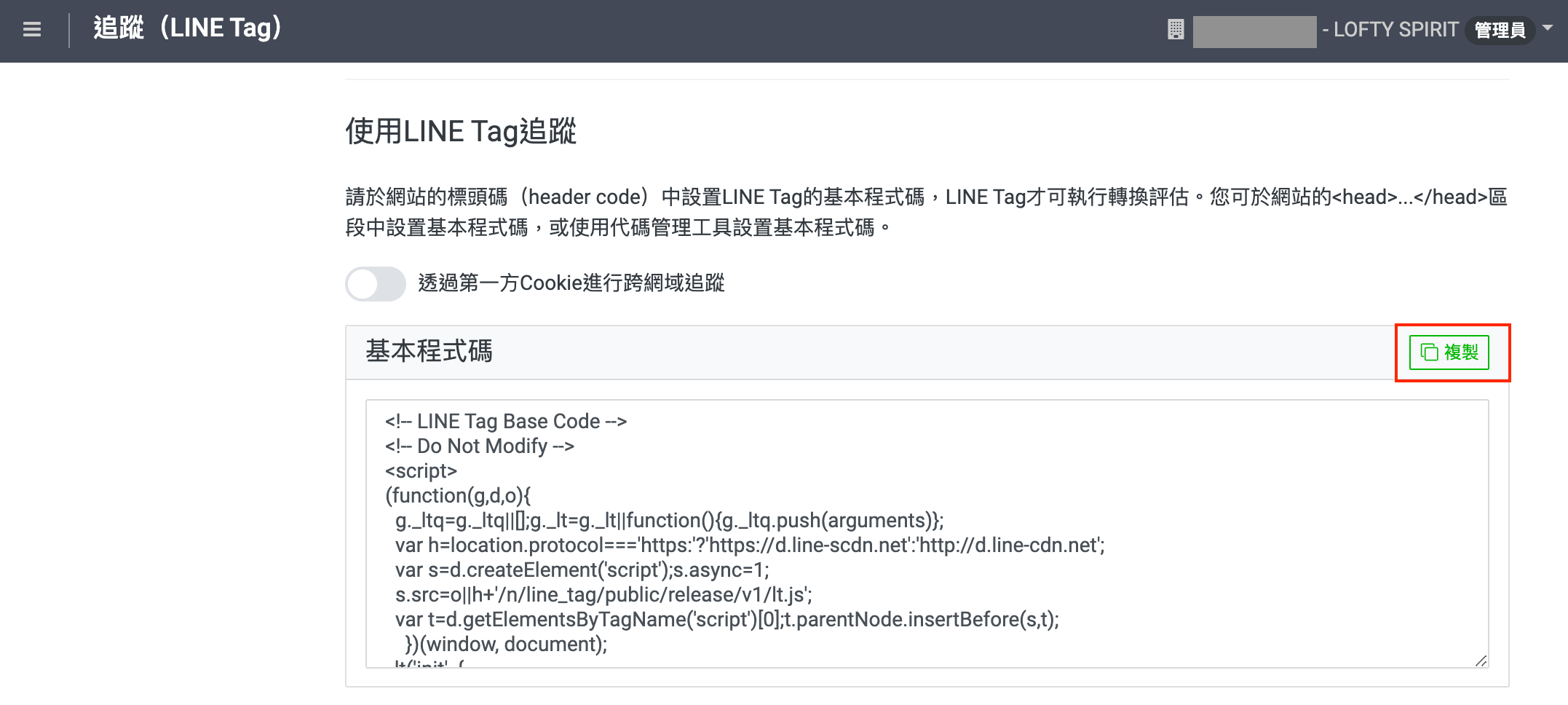 Step2. 在GTM中新增LINE Tag基本程式碼
Step2. 在GTM中新增LINE Tag基本程式碼
// 前提是已經在網站中正確埋設GTM追蹤碼
開啟 Google Tag Manager,點選要安裝的網站帳戶(如果有管理很多網站的話),直接在「代碼」處按「新增」並在代碼設定選擇「自訂 HTML」,將LINE官方帳號的LINE Tag與LINE成效型廣告的LINE Tag「分別」新增。
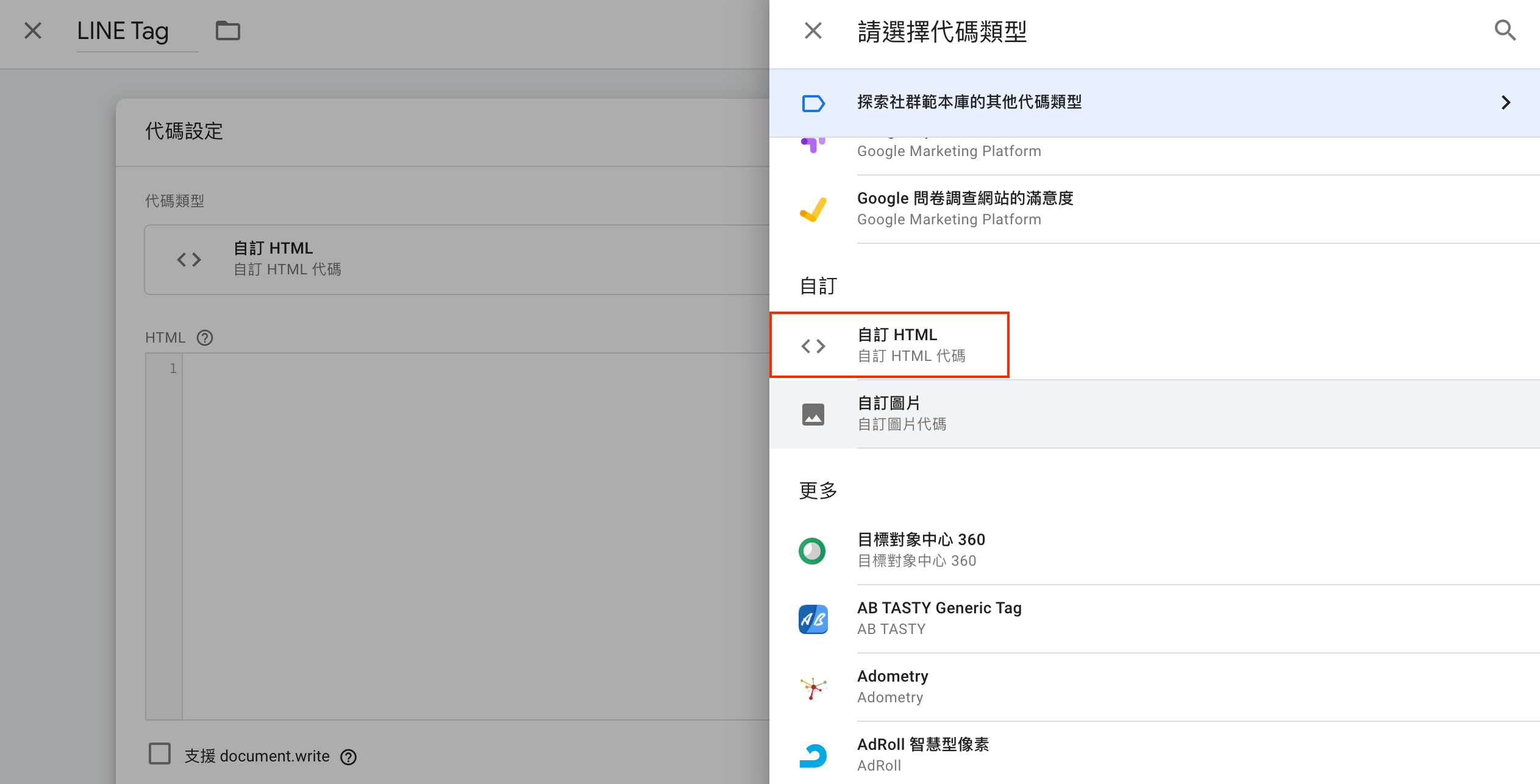
// 注意!分別的意思就是要新增兩個代碼,不是貼在同一個代碼內喔!因為步驟一樣,僅用一張圖示意。
觸發條件選擇「All Pages」後按「儲存」之後就是「提交」。
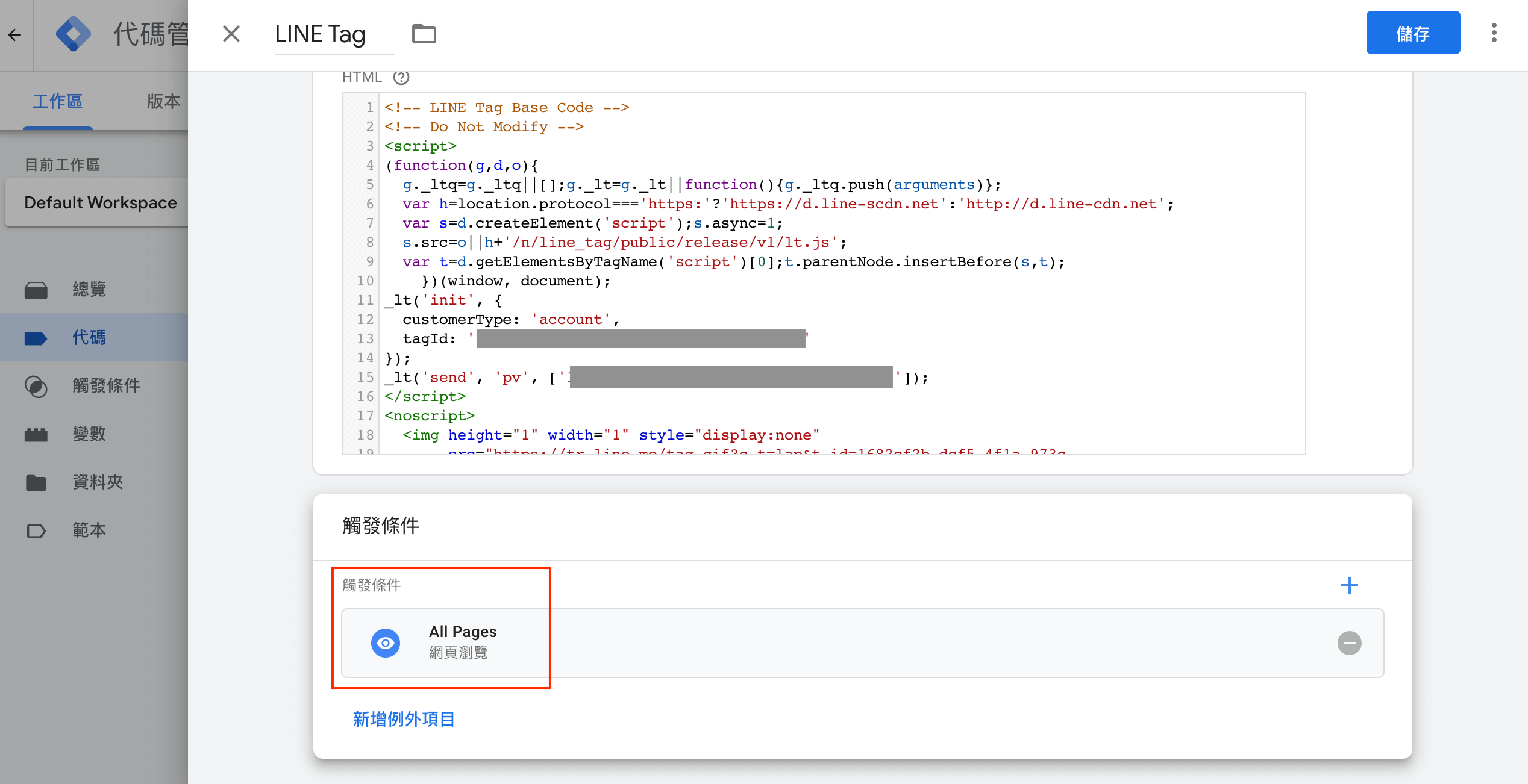 // 謹慎一點的人,可以在儲存後先用「預覽」確認基本程式碼有被安裝,而網站其它的設定及顯示也沒有受到影響,確認都沒問題後再按下「提交 > 發布」。
// 謹慎一點的人,可以在儲存後先用「預覽」確認基本程式碼有被安裝,而網站其它的設定及顯示也沒有受到影響,確認都沒問題後再按下「提交 > 發布」。
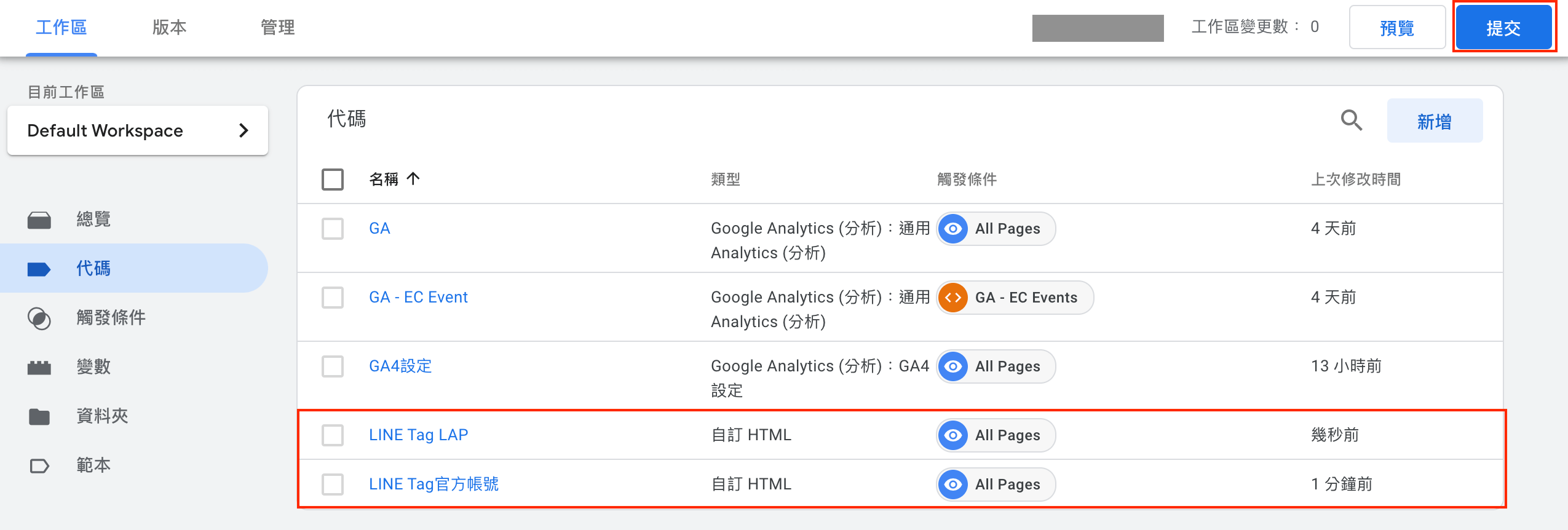 Step3. 使用LINE Tag Helper檢查
Step3. 使用LINE Tag Helper檢查
安裝LINE Tag之後要如何檢查是否正確安裝?LINE自己出了一個Chrome插件「LINE Tag Helper」來供大家檢查。用法相當簡單,只要將其加入Chrome之後,Chrome瀏覽器的擴充功能就會出現LINE Tag Helper的icon,在安裝完LINE Tag的網站點擊後,就可以確認是否正確安裝,基本上亮綠燈就是正確安裝囉。
// 若亮紅燈可能是安裝位置錯誤,以用GTM安裝來看,要去檢查GTM的安裝位置是不是在<head>內。
// LINE Tag Helper類似Google的Tag Assistant以及Facebook的Facebook Pixel Helper,用法都是一樣的。
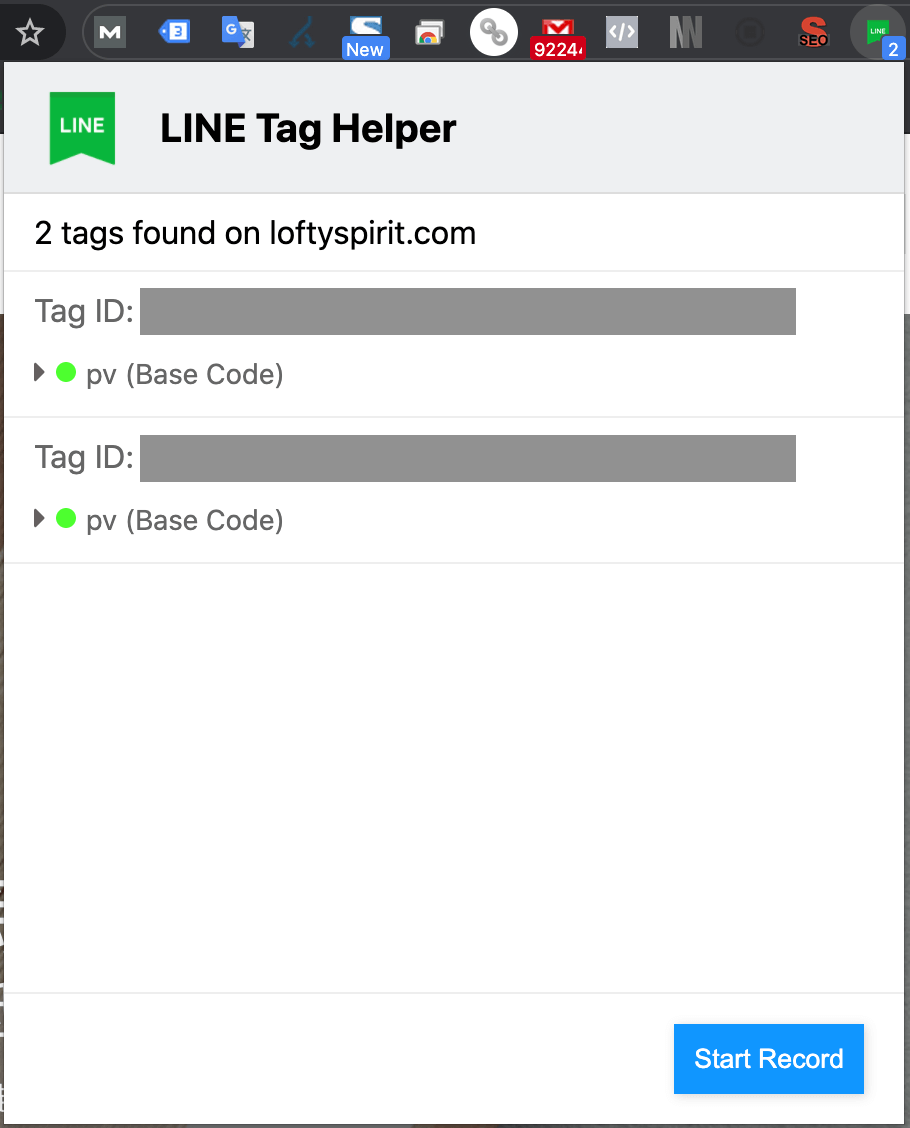 // 如果真的在操作上有困難,可以參考「LINE Tag Helper操作手冊」
// 如果真的在操作上有困難,可以參考「LINE Tag Helper操作手冊」
// 若連結無法點擊,可直接上Google搜尋「LINE Tag Helper Manual」
參考資訊:LINE官方帳號追蹤(LINE Tag)、LINE成效型廣告(LINE Tag)、LINE Biz-Solutions相關登入管理頁面